win10更新时,弹出某些设置由你的组织来管理的提示,怎么办?一起来看看具体解决方法吧。
-
1. 首先打开电脑,进入桌面,点击左下角的开始图标,在打开的菜单中,点击左下方的齿轮图标,进入【设置】。

-
2. 在打开的设置页面,在搜索框中,输入【控制面板】进行搜索。

-
3. 在打开的控制面板页面,找到【系统】选项,点击。
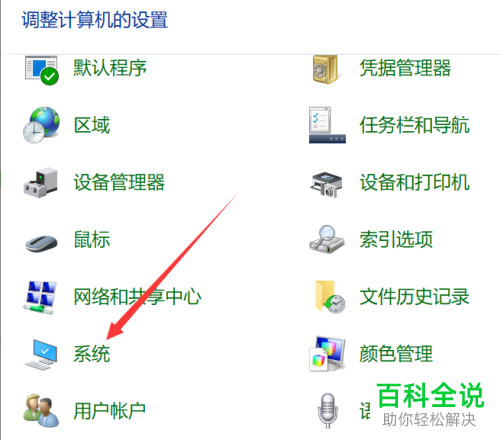
-
4. 进入系统页面后,选择右下方的【更改设置】选项。

-
5. 在弹出的窗口中,点击右侧的【网络】按钮。
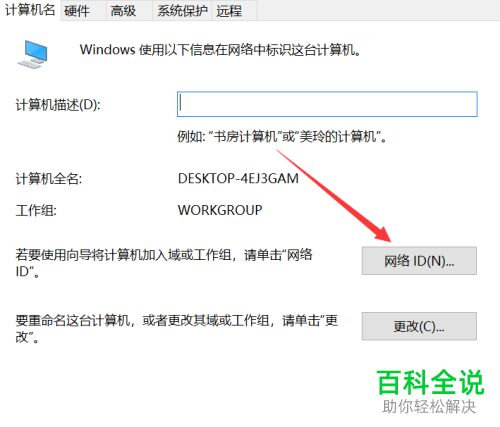
-
6. 最后,在弹出的窗口中,点选上【这是一台家庭计算机,不是办公网络的一部分】选项,点击确定即可解决。
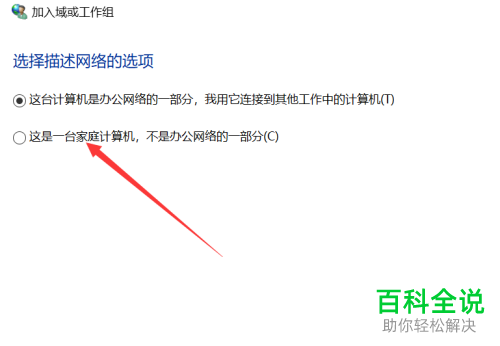
-
以上就是win10更新时弹出某些设置由你的组织来管理的提示的具体解决方法。
